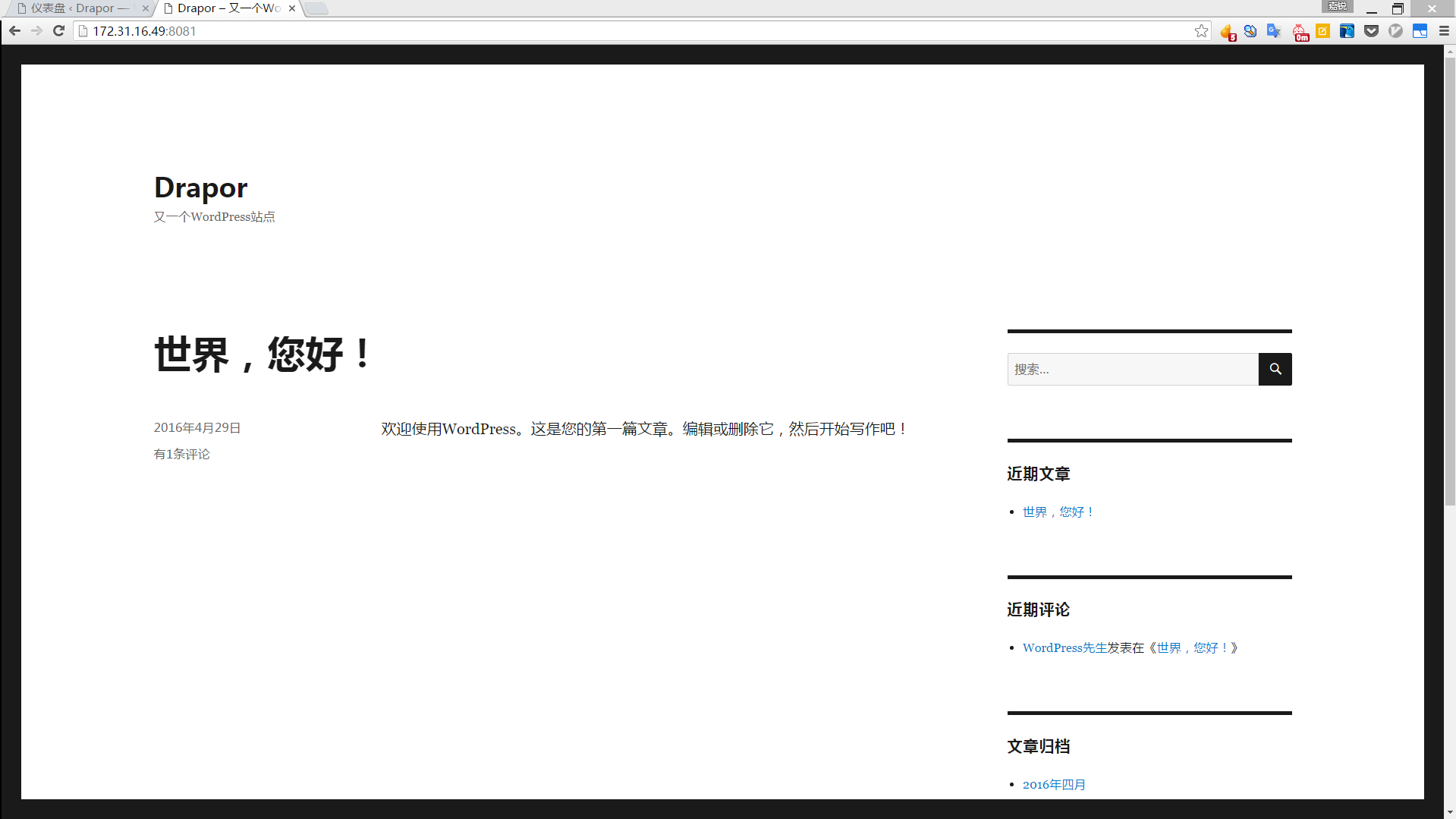php搭建WordPress
架设环境选择:Win8.1 64bit + Apache2.2.25 + MySQL5.7 + PHP5.6.20
*由于搭建时网络的原因,只能在内网搭建,方法基本相同,只需在防火墙和ip等稍作调整即可
1.安装Apache,MySQL和php
不多赘述,但需要注意的是:
- Apache安装过程,中会有端口设置,默认是80,为避免冲突可将其修改。安装后也可以在httpd.conf中修改监听的端口
- php安装完成后将安装目录下的php-development.ini重命名为php.ini
- 在MySQL安装过程中会要求设置管理员账号,设置之后要记住。
2.在Apache中添加php模块
- 打开apache安装目录下conf目录中的httpd.conf,具体方法参照http://php.net/manual/zh/install.windows.apache2.php ,我采用的是添加cgi模块的方式,添加的部分如右图
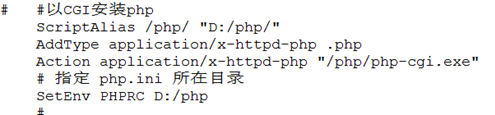
3.在PHP中加载MySQL相关的扩展程序
需要在php.ini配置文件中将extension_dir = “ext"和extension=php_mysql.dll前的分号去掉,即取消这两行的注释。这一步的目的可以理解为是将php和MySQL相连。

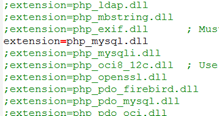
4.从WordPress官网https://cn.wordpress.org/下载WordPress的压缩包,解压,将其放在服务器根目录下或者在httpd.conf中将目录设为这个目录。
5.配置MySQL
打开MySQL目录下的bin文件夹,按住shift右键单击空白处打开命令行。输入mysql –u 用户名 –p,然后按回车输入你的密码。如图。
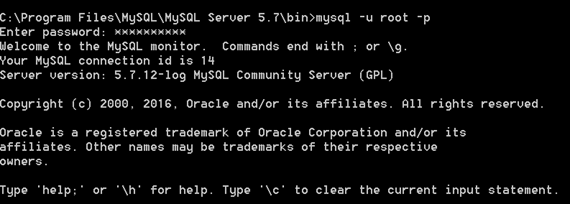 成功登陆之后,我们需要创建一个新的数据库,指令为”CREATE DATABASE 数据库名;”,注意最后有分号。如下图。创建成功后可以通过指令“SHOW DATABASES;”查看当前所有数据库。如右图。更多SQL指令可以参考http://c.biancheng.net/cpp/u/mysql/
成功登陆之后,我们需要创建一个新的数据库,指令为”CREATE DATABASE 数据库名;”,注意最后有分号。如下图。创建成功后可以通过指令“SHOW DATABASES;”查看当前所有数据库。如右图。更多SQL指令可以参考http://c.biancheng.net/cpp/u/mysql/

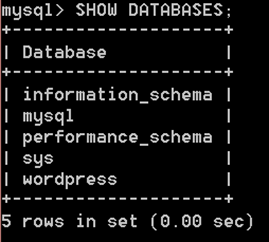
6.配置在浏览器中访问本机,在地址栏中输入127.0.0.1:端口,会出现下图的界面,点击“现在就开始!”,然后会出现如图的界面,按照图中说明填写即可,然后提交。
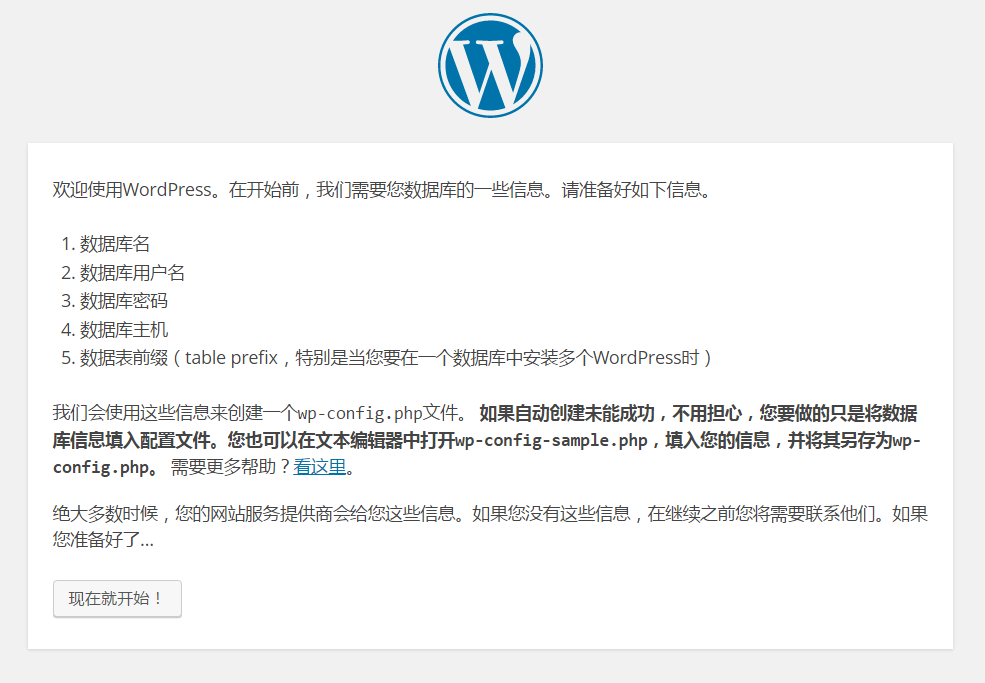
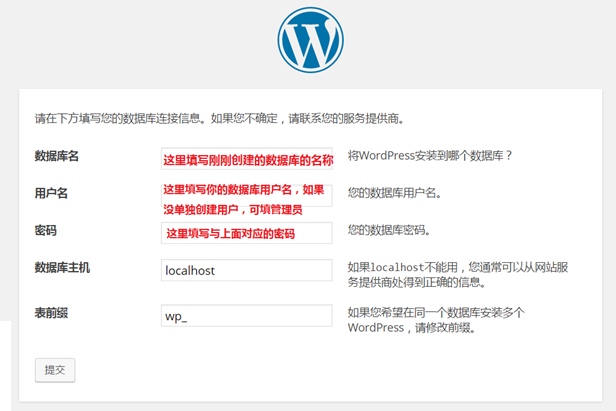 其中,输入地址之后可能会遇到网页显示Internal Server Error,可以查看Apache的错误日志,查找错误原因。比如你第3步中如果没有进行第一个修改,日志中会记录如图的错误。这个错误在语法检查中不会被查出来,但是却会导致你无法访问自己的服务器。
其中,输入地址之后可能会遇到网页显示Internal Server Error,可以查看Apache的错误日志,查找错误原因。比如你第3步中如果没有进行第一个修改,日志中会记录如图的错误。这个错误在语法检查中不会被查出来,但是却会导致你无法访问自己的服务器。
 另外,提交之后可能会出现如下图的错误,报错的原因是你没有进行第3步。
另外,提交之后可能会出现如下图的错误,报错的原因是你没有进行第3步。
 ##### 7.成功之后会出现如图的界面,相应地进行填写。
##### 7.成功之后会出现如图的界面,相应地进行填写。
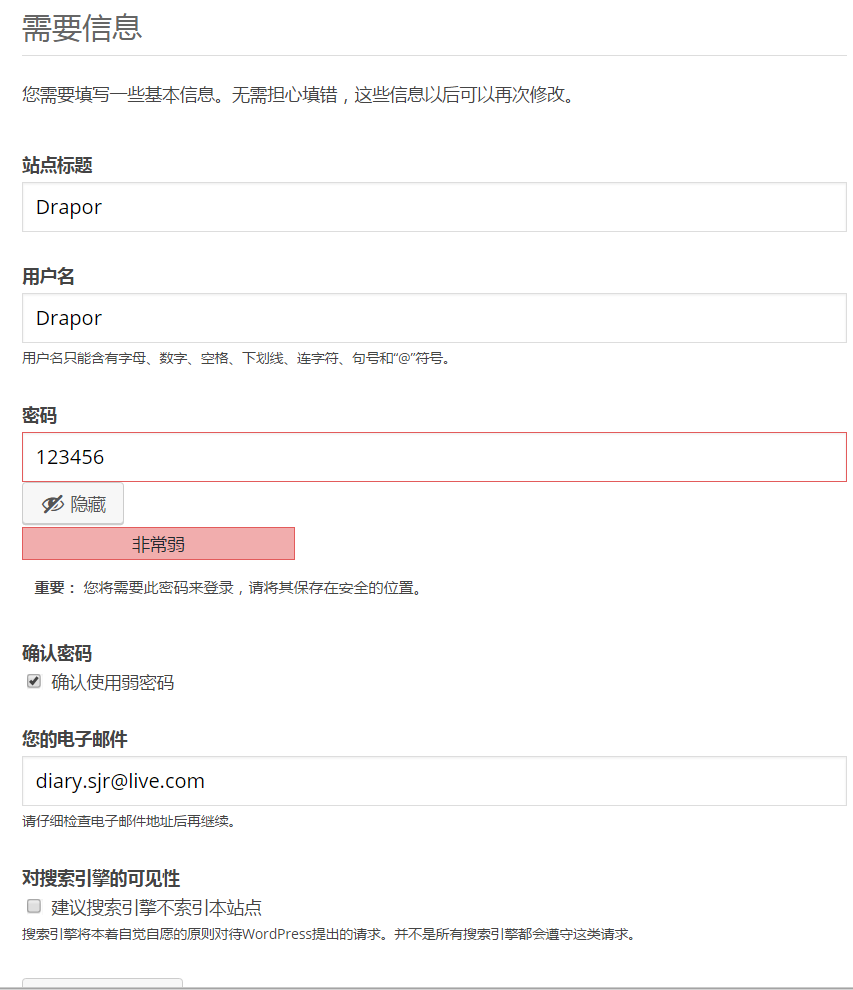 ##### 8.然后输入用户名和密码登陆即可。
##### 8.然后输入用户名和密码登陆即可。
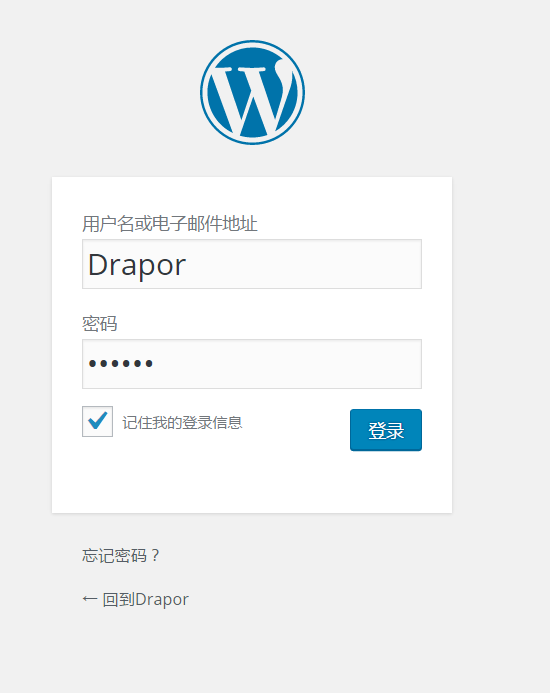 登陆之后会显示如图的界面,wordpress提供的图形化界面可以让你自由地个性化你的博客。
登陆之后会显示如图的界面,wordpress提供的图形化界面可以让你自由地个性化你的博客。
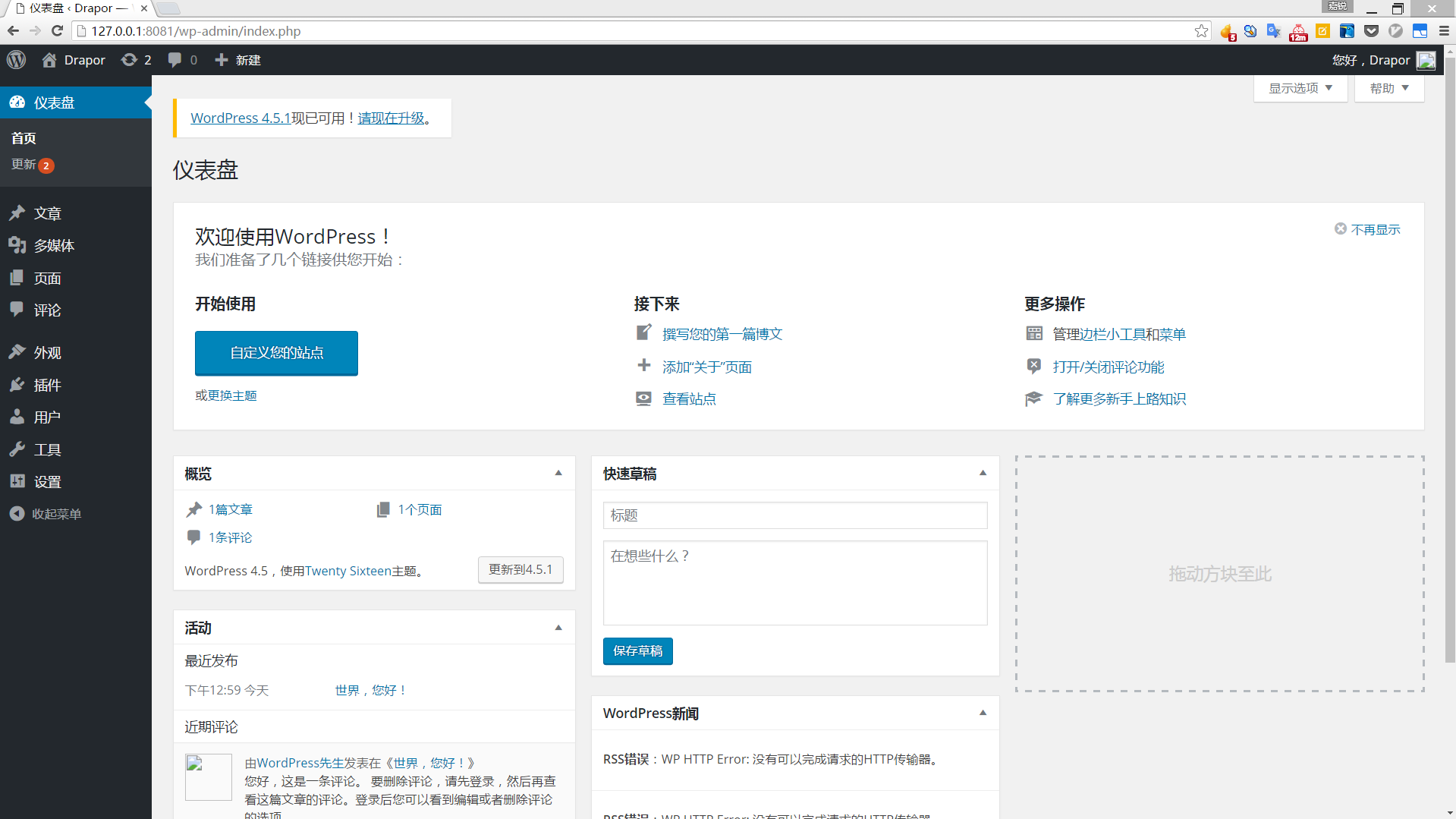 最后在地址栏中输入ip地址验证一下网站是否已经架设成功。
最后在地址栏中输入ip地址验证一下网站是否已经架设成功。